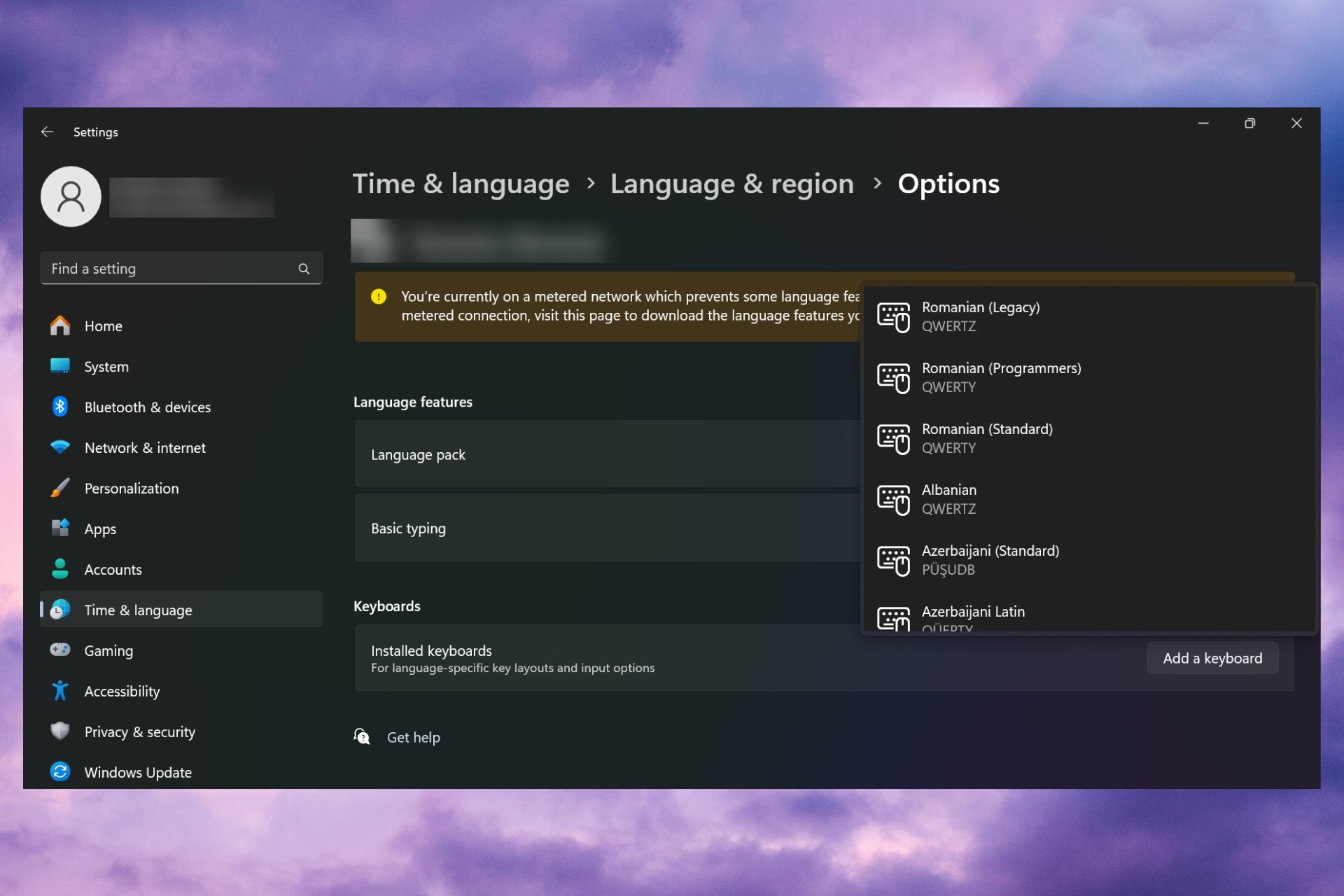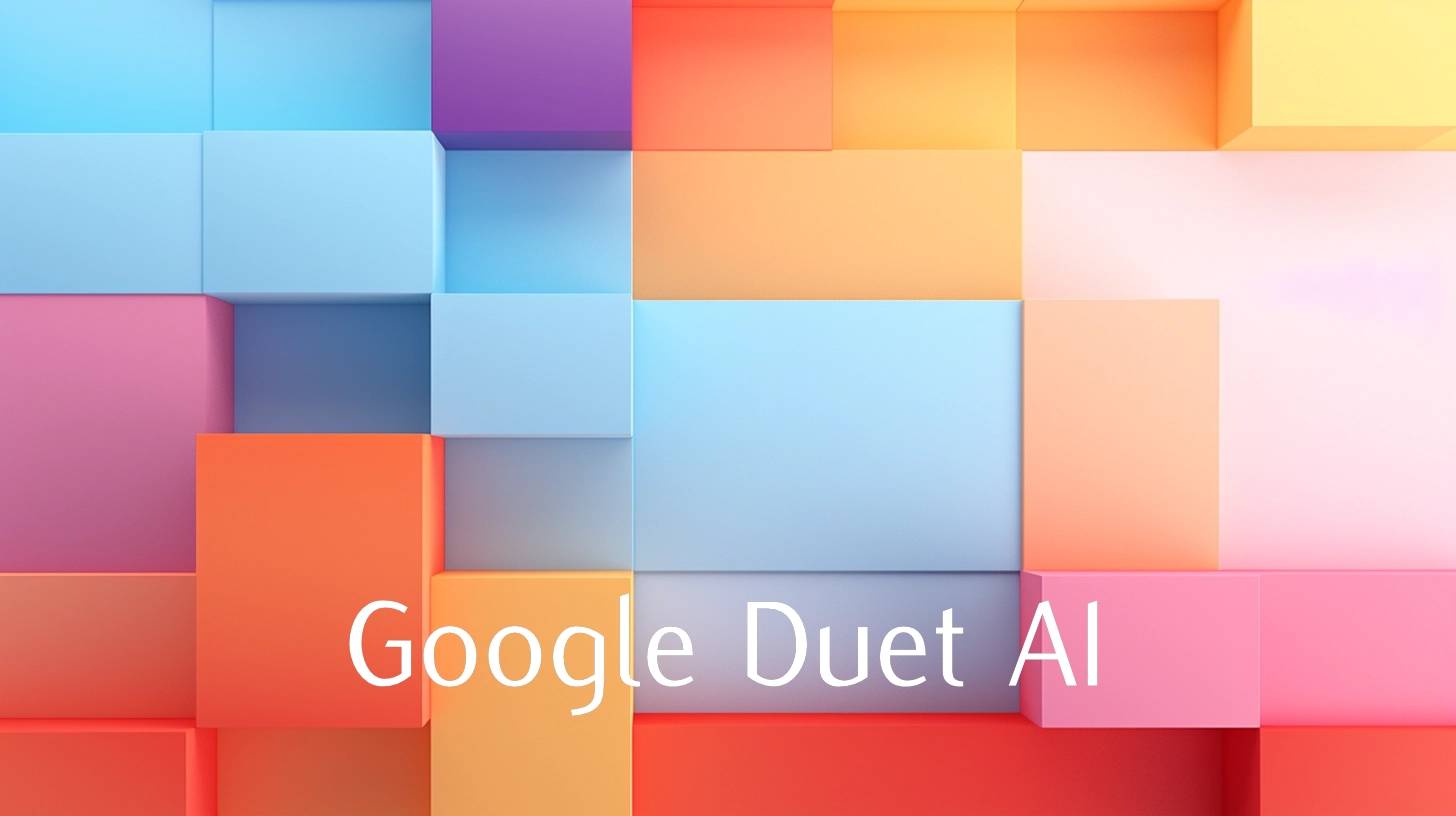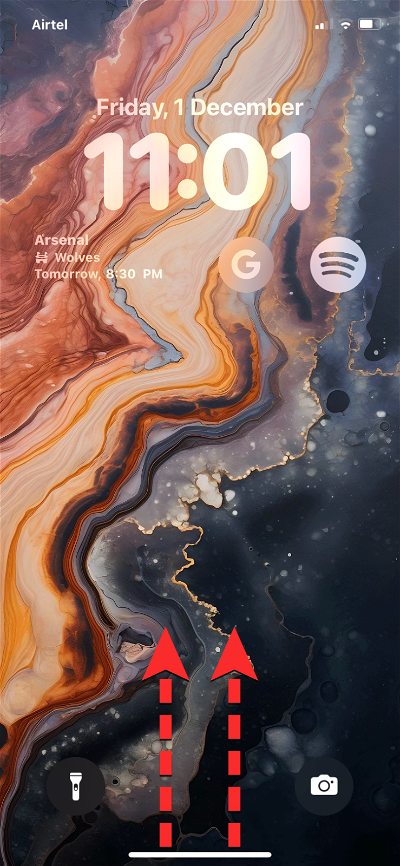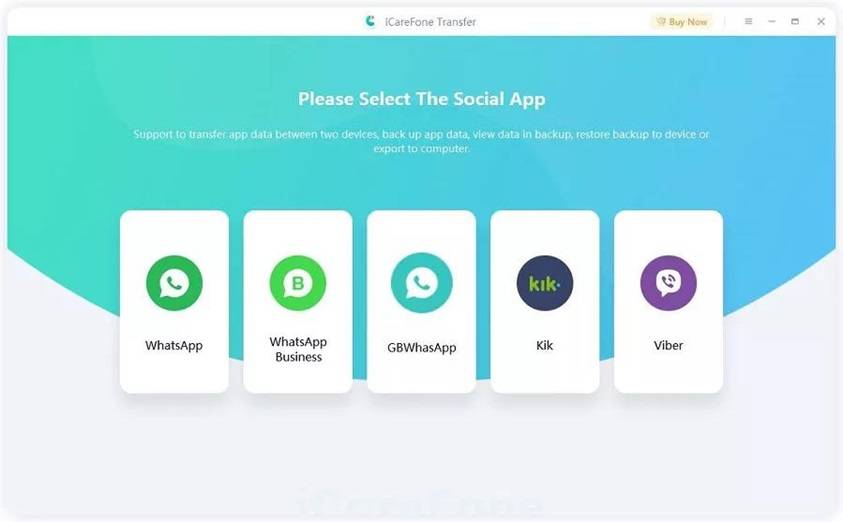如何在iPhone上隐藏单个应用程序?
要隐藏设备上的单个应用程序,请选择所需的应用程序,然后长按该应用程序,直到弹出上图菜单。接下来从菜单中选择“删除应用程序”,然后为您提供两个选项“删除应用程序”或“从主屏幕中删除”。您需要选择的是“从主屏幕中删除”。 在此示例中,我想从主屏幕中删除 Facebook 应用。
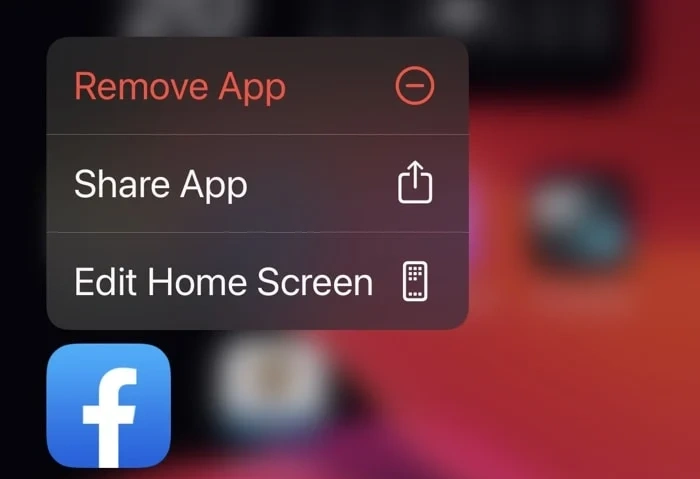
选择“从主屏幕中删除”后,您的应用程序将从iPhone的主屏幕上消失。如您所见,从iPhone的主屏幕中删除应用程序非常容易,而无需删除该应用程序。这意味着该应用程序仍然可以随时使用,只是它不会在您的主屏幕上占用空间。如果您选择删除应用程序选项,这将从您的设备中完全删除该应用程序并删除其所有数据。
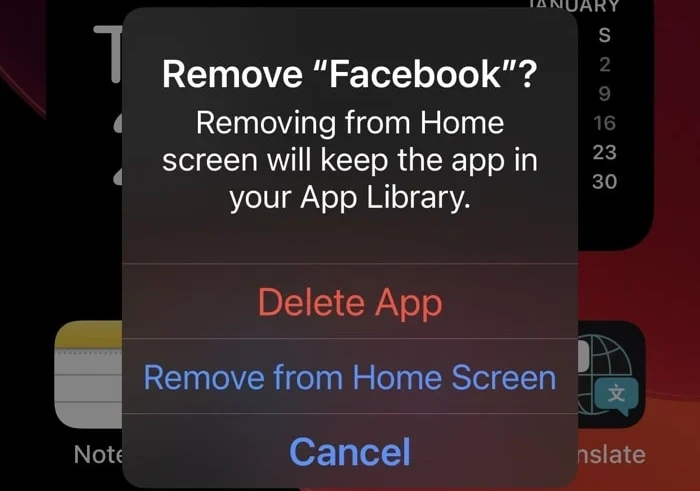
如何找到我从主屏幕中删除的应用程序?
您从主屏幕中删除的应用程序仍在您的设备上,现在存储在iPhone上的应用程序库中。
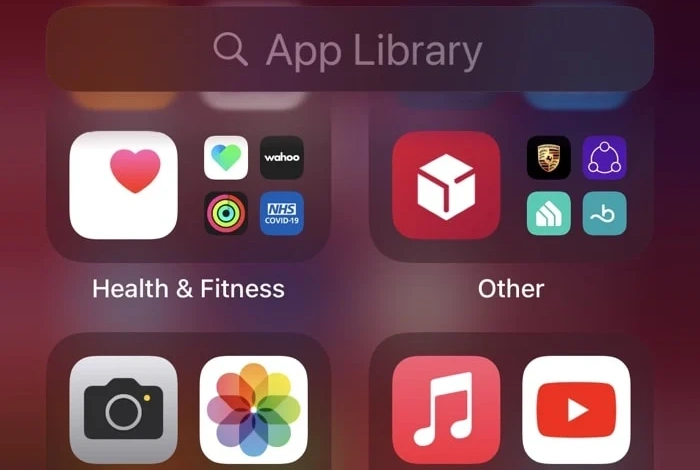
这意味着您可以在设备上轻松找到该应用程序,当您在iPhone上向右滑动时,您可以使用搜索功能。只需输入应用程序的名称,在本例中为“Google地图”,它就会出现,然后您可以单击它并启动该应用程序。
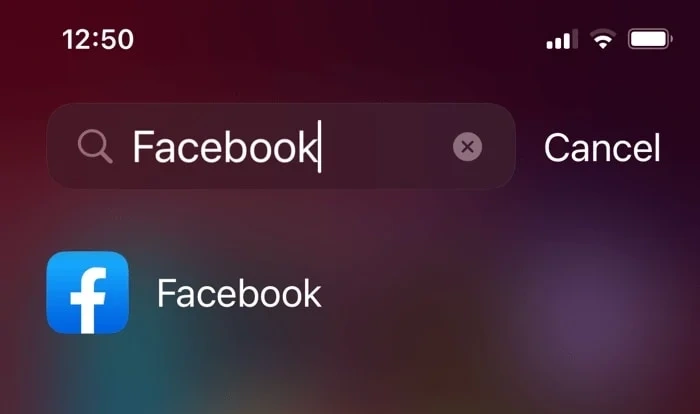
如何在 iPhone 上隐藏包含多个应用程序的页面?
如果要在iPhone上隐藏多个应用程序,则可以在手机上隐藏一整页应用程序,这很容易完成,也很容易恢复此页面的应用程序。
要隐藏 iPhone 上的应用程序页面,请轻扫到要隐藏的页面,然后按下没有应用程序的页面部分,直到应用程序开始在显示屏上晃动。然后,您将在应用程序旁边看到减号,并在显示屏底部看到一些点。

按显示屏底部的点,将出现页面菜单,然后您可以取消选中要在iPhone上隐藏的页面。然后,该页面将被隐藏,但仍可从应用程序库访问应用程序。
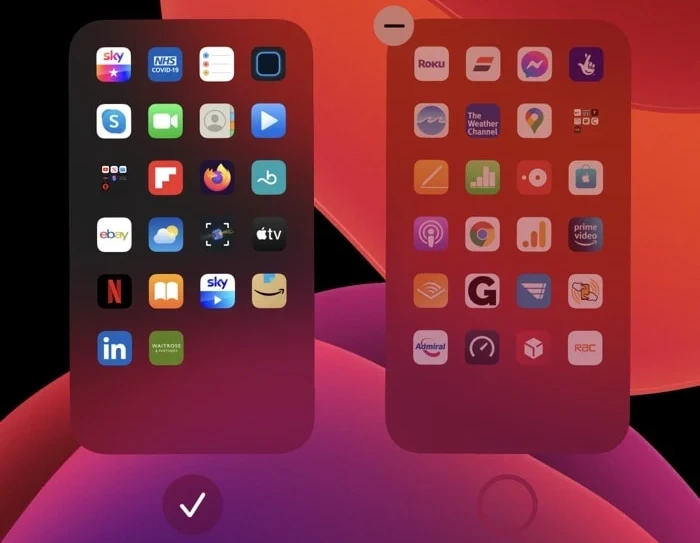
如果您想在iPhone上恢复该页面的应用程序,请单击iPhone主屏幕的任何部分,直到应用程序开始抖动并显示减号,然后您将被带到页面菜单。选择要在iPhone主屏幕上显示的页面,它将被恢复。
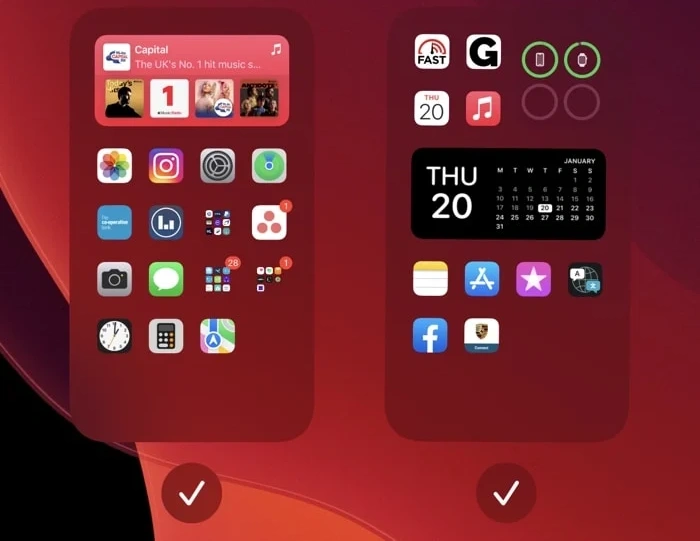
您的应用程序页面应该恢复,您可以选择在设备上拥有任意数量的应用程序页面,也可以选择隐藏任何iPhone应用程序。